Nem sikerült kapcsolatot létesíteni a wot - wot válasz
Nem sikerült kapcsolatot létesíteni a WoT

- A játék kliens számítógépén (próbál kapcsolódni a szerverhez megy keresztül) ->
- windose tűzfal (ha van), ha a tűzfal ad zöld utat a kapcsolat, akkor ->
- antivirus (ha van) arra kéri az ügyfelet játék, „Hová mész? Hirtelen milyen ez nem így van „, és ha kap zöld utat a anti-vírus, akkor ->
- jelcsatlakozás kiterjed a hálózati kártya a PC ->
- Továbbá, a router (hub, kapcsoló, router, illetve, hogy ott még) ->
- akkor a szolgáltató (ahol a berendezést hegy, ebben nem fogunk) ->
- és ennek eredményeként ő játék szerver.
Most remélem, minden tiszta a rendszer, amely szükséges, hogy talál egy hibát, amely megakadályozza a kliens csatlakozni a szerverhez. Menjünk tovább ...
Nem sikerült kapcsolatot létesíteni a WoT
Hogyan fogunk harcolni?!
De a legelső lépés az lesz, hogy állítsa be a portál maga vargeymingi dedikált tankok. Wellcome! És most hirtelen vannak olyan szerverek, hogy a munka. Ezt jelentette a fejlesztők előre és még leírni az időt, amely alatt a szerver nem lesz elérhető, és minden általuk az oldalon, ezért ne habozzon, és menj.
Tehát, van, hogy azonosítsák az elkövetőket. Most meg kell nyitni a portokat, és hozzon létre egy szabályt „shalunishki” (windose tűzfal). De először, nem ugyanaz csak automatikus üzemmódban.
Gyere swing .bat fájl vargeymingi kiszolgáló:
Következő, csomagolja ki és másolja a denevér-fájlt a gyökérkönyvtárban a játék (például C: \ Games \ World_of_Tanks), és futtassa azt rendszergazdai jogosultságokkal.
Ez nem egy vírus, ne aggódj. Akkor nyissa meg, és győződjön meg arról, Notepad'om ++. Itt vannak a tartalma:
Most indítsa el a játékot, és megpróbál csatlakozni a szerveren. Nos? Munka? Hurrá! Gyere játszani, és nem hosszabb, mint a kalapács feje! Ha nem működik, akkor fogunk tenni mindent kézzel.
Az üzenet: „Nem lehet kapcsolatot létesíteni a WoT» már nem jelentkezik, az szükséges, hogy az indító és a játék kliens egyes kikötők már nyitva tartani a tűzfalon, itt vannak:
For WorldOfTanks.exe:
- UDP-tól 32 800-32 900 20 010 20 020 és az UDP-port 53;
- TCP-port 80, 443.
Audiocsevegésre az is szükséges, WorldOfTanks.exe nyitott UDP-tól 12 000-29 999, és a port 5060, 5062, 3478, 3479, 3432, 30443.
Ahhoz, hogy a munkája szükséges szöveges chat WorldOfTanks.exe nyitott TCP portot 5222 és 5223.
Mert WOTLauncher.exe kell nyitni:
-UDP-portok 53, 6881, 1900.
-TCP-port 80, 443, 6881.
Nos, hogyan jött? Ha igen, örülök neki. Nos, ha nem, ne essen kétségbe, és tovább ...
A következő akadály az úton kapcsolatot a szerver az antivírus. Ha nem, akkor hagyja ki ezt a bekezdést.
Próbálja meg hozzáadni a játék mappájába a megbízható zónába a víruskereső. De előtte ellenőrizze a számítógépet a vírusok.
Antivirus különbözőek, a fejlesztő csapat írt nekünk az egész könyv az említett utasítások itt idézem. (Sok köszönet nekik titáni feladat)
Hogyan adjunk a játék kliens, hogy a lista antivírus kivételek.
Bizonyos esetekben kikapcsolni az anti-vírus és tűzfal nem oldja meg a problémát - a port zárva van.
Fuss a parancssorban:
- Windows XP: Kattintson a Start> Futtatás. A Megnyitás mezőbe írja be a cmd.exe parancsot, majd kattintson az OK gombra.
- Windows Vista és Windows 7: Kattintson a Start, a „Keresés indítása” mezőbe írja be a cmd parancsot, kattintson a jobb egérgombbal a fájlra, és válassza a cmd.exe „Futtatás rendszergazdaként” opciót.
- Windows 8: Az asztalon a billentyűparancsot Win + X vyberaem "Command Prompt (Admin)" lehetőséget a menüből.
Írja be a parancssorba netsh winsock reset, majd nyomja meg az Entert.
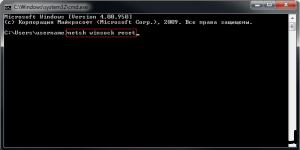
Most már csak azt kell indítani a számítógépet.
Nos, hogy van ott a következő üzenettel: „Nem lehet kapcsolatot létesíteni a WoT»? Nyertes? URA. Csak így tovább! Hát most már tudja, és harcolni! Sok szerencsét a harctereken tisztelt tartályok és Tank Girl!